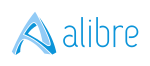
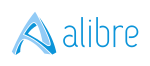
Das Schneiden entfernt Material aus einem Modell auf der Grundlage des Profils in einer Skizze. Es stehen zwei Grundausführungen zur Verfügung: Linearer- und Dünnwandiger Schnitt. Um eine grosse Masse von einem Modell zu entfernen, verwenden Sie einen Schnitt. Um einen Pfad durch ein Modell zu schneiden, verwenden Sie einen dünnen Wandschnitt. Es gibt vier Stile, die auf Schnitte angewendet werden können:
|
Schnitt-Funktionen |
Result |
|
Linear |
Entfernt Material, indem ein Profil geradlinig durch das Material gezogen wird |
|
Rotation |
Entfernt Material durch Drehen eines Profils um eine Achse durch ein Modell |
|
Sweep |
Entfernt Material durch Bewegen eines Profils entlang einer Bahn |
|
Loft |
Entfernt Material durch Verbinden mehrerer Querschnitte. (Lofts sind nicht für die dünnwandigen Schnitte verfügbar.) |
Weitere Funktionen, mit denen Material entfernt werden kann, sind die Shell- und Bohrungs-Befehle.
Nach erfolgreicher Anwendung einer Funktion zum Schneiden kann sie gespiegelt oder gemustert werden. Die Tiefe kann geändert werden, das Profil kann durch Ändern der Skizze, die mit der Funktion verbunden ist, geändert oder gelöscht werden.
Extrusion schneiden
HINWEIS: Um ein Schnittprofil zu erstellen, muss ein Modell mit festem Material sowie eine Skizze mit einem Profil vorhanden sein, das zum Durchtrennen des Modells verwendet werden kann. Das Beispiel unten zeigt einen Zylinder mit drei Schnitten. Ein Kreis wurde verwendet, um einen Schnitt durch die Mitte des Zylinders zu extrudieren und ein Rechteck, um einen Schnitt auf eine bestimmte Tiefe des Zylinders zu extrudieren. Der rechteckige Schnitt wurde dann auf die gegenüberliegende Zylinderseite gespiegelt.

1. Wählen Sie auf der Registerkarte Modellierung das Extruderschnittwerkzeug aus der Gruppe Zuschnitt (Material entfernen).
2. Der Arbeitsbereich wird in eine isometrische Ansicht umgewandelt und das Dialogfeld. Die zuletzt erstellte Skizze, die nicht zum Erstellen eines Teils verwendet wurde, wird standardmässig im Feld Skizze angezeigt.

3. Um eine andere Skizze auszuwählen, klicken Sie im Arbeitsbereich oder im Design-Explorer auf das Feld Skizze und wählen Sie die gewünschte Skizze aus. Eine Vorschau der Extrusion wird im Arbeitsbereich angezeigt.
4. Wählen Sie eine Option im Dropdown-Menü Typ. Der Typ ist standardmässig auf Auf Masseingabe eingestellt.
Auf Masseingabe - Erzeugt ein Profil mit einer bestimmten Tiefe auf einer Seite der Skizzierebene. Mit der Option Reverse kann eine Extrusion in umgekehrter Richtung zur Standardrichtung erstellt werden.
In beide Richtungen - Erzeugt ein Profil mit einer bestimmten Tiefe auf beiden Seiten einer Skizzierebene. Die Hälfte der Extrusionslänge ist zu beiden Seiten der Skizzierebene gleichmässig proportional.
Ungleich in beide Richtungen - Erzeugt ein Profil mit einer bestimmten Tiefe auf jeder Seite der Skizzierebene. Jede Seite kann einen anderen Tiefenwert haben.
Zum Nächsten - Erzeugt ein Profil zu den am nächsten gelegenen Flächen.
Durch ALLES - Gilt nur für das Extrudieren von geschnittenem Material und erzeugt einen Schnitt durch alle festen Materialien in einer bestimmten Richtung.
Bis Geometrie - Erzeugt eine Extrusion zu einer ausgewählten Fläche oder Ebene.
HINWEIS: Bei Verwendung der Optionen Auf Masseingabe oder In beide Richtungen kann die Extrusion im Arbeitsbereich dynamisch in der Grösse verändert werden, indem der dem Skizzenprofil zugeordnete Knoten gezogen wird. Beim Ziehen des Knotens wird die Extrusionslänge automatisch entsprechend dem Spinnerinkrement unter Gem > Eigenschaften > Einheiten erhöht oder verringert.
5. Stellen Sie die Länge der Extrusion ein oder klicken Sie auf die Schaltfläche Gleichungseditor, um eine Gleichung für den Wert zu verwenden.
HINWEIS: Das Feld Mass steht beim Extrudieren in die Geometrie oder in die nächste Ebene nicht zur Verfügung, da der Längenwert durch den Abstand der Zielgeometrie von einer Skizzierebene bestimmt wird.
6. Schalten Sie die Option Richtungswechsel / Reverse (Rückwärts) um, um in die entgegengesetzte Richtung aus der Ausgangsrichtung zu extrudieren.
7. Wenn die Option Bis Geometrie verwendet wird, klicken Sie auf das Feld Ziel und wählen Sie eine Fläche aus, die extrudiert werden soll.
8. Um die Extrusion mit einem Offset von der ausgewählten Fläche zu beenden, geben Sie einen Wert in die Option Versatz ein.
9. Geben Sie einen Wert in das Feld Winkel ein oder verwenden Sie den Gleichungseditor für die Option zum Erstellen eines Entwurfswinkels. Durch Umschalten der Option Auswärts wird das Zeichnen auf ein grösseres Format ermöglicht.
10. Um entlang eines Vektors zu extrudieren, schalten Sie die Option Orthogonal zur Skizzenebene in den Richtungsoptionen aus und klicken Sie dann auf das Feld Auswahl. Wählen Sie eine Geometrie, Achse oder Ebene als Vektor aus.
11. Geben Sie im Feld Label einen Namen für das Extrusionsprofil ein. Dieser Name wird im Design Explorer angezeigt.
12. Klicken Sie auf die Schaltfläche OK. Das extrudierte Teil wird im Arbeitsbereich erzeugt.
Dünnwandige Extrusions-Schnitte
HINWEIS: Um ein geschnittenes Extrusionsprofil zu erstellen, muss ein Modell mit Vollmaterial vorhanden sein und ein Teil- oder Montagearbeitsplatz verwendet werden.
1. Erstellen Sie eine Skizze mit geschlossenem Profil.
2. Wählen Sie die Funktion Dünnwandiger Schnitt.

3. Der Arbeitsbereich wird in eine isometrische Ansicht umgewandelt und das Dialogfeld wird angezeigt. Die zuletzt erstellte Skizze, die nicht zum Erstellen eines Teils verwendet wurde, wird standardmässig im Feld Skizze angezeigt.

4. To select a different sketch, click the Sketch field and select the desired sketch in the workspace or from the Design Explorer. A preview of the extrusion will be displayed in the workspace.
5. Wählen Sie eine Option im Dropdown-Menü Typ. Der Typ ist standardmässig auf Auf Masseingabe eingestellt.
Auf Masseingabe - Erzeugt ein Profil mit einer bestimmten Tiefe auf einer Seite der Skizzierebene. Mit der Option Reverse kann eine Extrusion in umgekehrter Richtung zur Standardrichtung erstellt werden.
In beide Richtungen - Erzeugt ein Profil mit einer bestimmten Tiefe auf beiden Seiten einer Skizzierebene. Die Hälfte der Extrusionslänge ist zu beiden Seiten der Skizzierebene gleichmässig proportional.
Zum Nächsten - Erzeugt ein Profil zu den am nächsten gelegenen Flächen.
Durch ALLES - Gilt nur für das Extrudieren von geschnittenem Material und erzeugt einen Schnitt durch alle festen Materialien in einer bestimmten Richtung.
Bis Geometrie - Erzeugt eine Extrusion zu einer ausgewählten Fläche oder Ebene.
HINWEIS: Bei Verwendung der Optionen Auf Masseingabe oder In beide Richtungen kann die Extrusion im Arbeitsbereich dynamisch in der Grösse verändert werden, indem der dem Skizzenprofil zugeordnete Knoten gezogen wird. Beim Ziehen des Knotens wird die Extrusionslänge automatisch entsprechend dem Spinnerinkrement unter Gem > Eigenschaften > Einheiten erhöht oder verringert.
6. Set the length of the extrusion in the Depth field or click the Equation Editor button to use an equation for the value.
NOTE: The Depth field is not available when extruding To Geometry, because the length value is determined by the distance of the target geometry from a sketch plane.
6. Schalten Sie die Option Richtungswechsel / Reverse (Rückwärts) um, um in die entgegengesetzte Richtung aus der Ausgangsrichtung zu extrudieren.
7. Wenn die Option Bis Geometrie verwendet wird, klicken Sie auf das Feld Ziel und wählen Sie eine Fläche aus, die extrudiert werden soll.
8. Um die Extrusion mit einem Offset von der ausgewählten Fläche zu beenden, geben Sie einen Wert in die Option Versatz ein.
9. Geben Sie einen Wert in das Feld Winkel ein oder verwenden Sie den Gleichungseditor für die Option zum Erstellen eines Entwurfswinkels. Durch Umschalten der Option Auswärts wird das Zeichnen auf ein grösseres Format ermöglicht.
10. Um entlang eines Vektors zu extrudieren, schalten Sie die Option Orthogonal zur Skizzenebene in den Richtungsoptionen aus und klicken Sie dann auf das Feld Auswahl. Wählen Sie eine Geometrie, Achse oder Ebene als Vektor aus.
11. Geben Sie im Feld Label einen Namen für das Extrusionsprofil ein. Dieser Name wird im Design Explorer angezeigt.
12. Klicken Sie auf die Schaltfläche OK. Das extrudierte Teil wird im Arbeitsbereich erzeugt.
Lückentypen
Eine Lücke oder Spalt entsteht beim Extrudieren, Drehen oder Kehren einer dünnen Form. Der Spaltübergang erlaubt die Auswahl, wie Lücken aufgelöst werden. Die folgenden Beispiele zeigen das Profil eines Quadrats und eines Kreises. Die inneren Linien wurden vom Profil bis zum Schnittpunkt der beiden Formen entfernt. Das Profil der Skizze wird als dünnwandige Form extrudiert. Die Lücken, die gefüllt werden müssen, sind rot eingekreist.

|
Example |
Result |
|
Natürlich |
Erweitert die beiden Figuren entlang ihrer natürlichen Kurven, bis sie sich schneiden |
|
Gerundet |
Erzeugt tangentiale Radien |
|
Trimmen/Verlängern |
Verlängert zwei gerade Linien vom Ende jeder Figur bis zum Schnittpunkt |
11. Geben Sie einen Wert in die Wanddickeneingabefelder für Seite 1 ein. Der Gleichungseditor kann auch zur Eingabe eines Gleichungswertes verwendet werden.
HINWEIS: Wenn das Feld Seite 1 oder Seite 2 zu einer roten Farbe wechselt, ändern Sie den Wert.
12. Geben Sie einen Wert in das Feld Entwurfswinkel ein oder verwenden Sie den Gleichungseditor für die Option zum Erstellen eines Entwurfswinkels. Durch Umschalten der Option Auswärts wird das Zeichnen auf ein grösseres Format ermöglicht.
HINWEIS: Das Ziel eines Entwurfs besteht darin, den Winkel einer Wand während des Extrudierens zu ändern. Ein Entwurfswinkel wird sowohl an der Innen- als auch an der Aussenwand eines Modells angebracht. Wenn eine Skizze dünn extrudiert ist, wird die äussere Wand nach aussen und die innere Wand nach innen gezogen.
Beispiel:

13. Um entlang eines Vektors zu extrudieren, schalten Sie die Option Entlang Normal in den Richtungsoptionen aus und klicken Sie dann auf das Feld Auswählen. Wählen Sie eine Geometrie, Achse oder Ebene als Vektor aus.
14. Geben Sie im Feld Label einen Namen für das Extrusionsprofil ein. Dieser Name wird im Design Explorer angezeigt.
15. Klicken Sie auf die Schaltfläche OK. Das extrudierte Teil wird im Arbeitsbereich erzeugt.
HINWEIS: Wenn die Extrusion fehlschlägt, versuchen Sie, die Wanddickenwerte für Seite 1 und Seite 2 zu vertauschen.